Formattazione condizionale negli abachi di Revit.
Un comando sconosciuto ai più è la formattazione condizionale utilizzabile negli abachi di Revit.
E' una funzione molto comoda che ricalca quasi completamente quella di Excel.
In parole povere si possono definire delle condizioni e far si che all'avverarsi di tale condizione venga cambiato l'aspetto grafico di determinate celle del computo.
Il comando a dire la verità è piuttosto nascosto. Per attivare la finestra di gestione della formattazione condizionale bisogna premere la combinazione di tasti ALT-N quando si è all'interno della pagina di formattazione delle finestra delle proprietà dell'abaco.
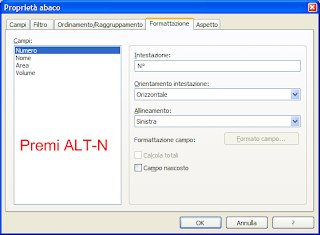
In questa fase dovete fare attenzione a selezionare nell'elenco di sinistra il campo a cui volete assegnare la formattazione.
Fatto questo vi comparirà una schermata in cui potrete scegliere su quale campo fare la verifica, l'operatore da utilizzare ed il valore da usare come controllo.

La cosa interessante è che potete combinare più condizioni. In questo caso per esempio io ho aggiunto una verifica sul nome che deve essere uguale a "Soggiorno" e sull'area che deve essere minore di 14 m². Se vengono verificate tutte e 2 queste condizioni il campo viene colorato di rosso.

Si possono aggiungere tutte le verifiche che si vogliono. In questo caso io ho anche aggiunto una verifica per controllare se ho ancora dei locali a cui devo assegnare un nome.
Il risultato è quello mostrato in questa ultima immagine.








0 commenti:
Posta un commento